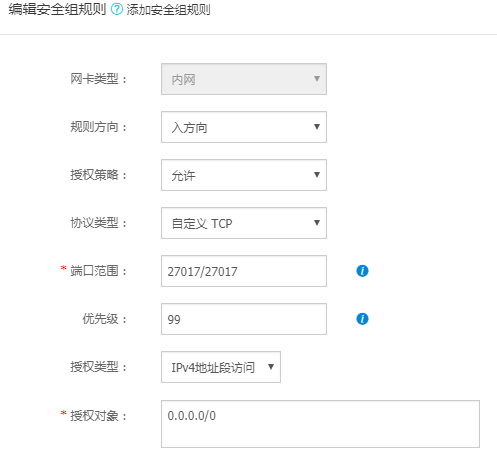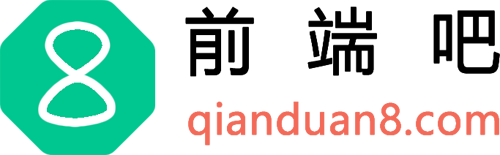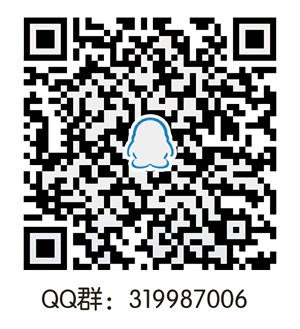那么在linux如何安装Mongodb和环境搭建呢?
一、下载MongoDB安装包
下载地址:https://www.mongodb.com/download-center#community
由于自己的服务器是centos7.0(64位),下载的安装包是 mongodb-linux-x86_64-3.6.11.tgz
当然我们也可以在服务器直接如下命令下载:
wget http://fastdl.mongodb.org/linux/mongodb-linux-x86_64-3.6.11.tgz在这里本人下载的是安装包,然后在上传,解压,来安装。
二、上传安装MongoDB
这里我上传到usr/local/bin目录,先定位到usr/local/bin下。通过rz命令上传,(我们在使用rz之前,先要通过yum install lrzsz -y安装好),当然也可以用xftp或者其他方式上传。上传好通过如下命令后解压:
tar -zvxf mongodb-linux-x86_64-3.6.11.tgz
文件名,在这里我们重命名一下,命名为mongodb
mv mongodb-linux-x86_64-3.6.11 /usr/local/bin/mongodb然后ls -l 查看一下,如图所示,已经解压好了。
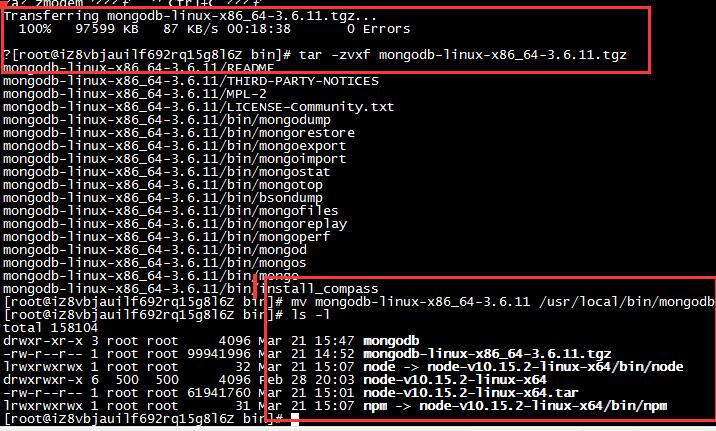
三、手动创建mongodb存储和日志存储文件
我们先cd usr/local/bin/mongodb下,按如下命令新建文件夹(名字自己可以随意命令)
1、mkdir data //用来存放数据库数据 2、mkdir logs //用来存放日志文件 在里面建一个文件mongo.log(touch mongo.log 命令) 3、mkdir etc //用来存放配置文件 在里面建一个文件mongo.conf如图所示:

4、vi mongo.conf 打开mongo.conf文件,编写我们的配置。通过这些配置来启动我们的mongodb,如下所示
dbpath=/usr/local/bin/mongodb/data logpath=/usr/local/bin/mongodb/logs/mongo.log logappend=true journal=true quiet=false port=27017 fork=true auth = true bind_ip=0.0.0.0
常用的启动参数:
–dbpath:指定存储数据的文件夹–logpath:指定日志存储文件
–logappend:日志以增加方式产生–port指定端口,如果不写的话,默认是27017
–journal启用日志文件,默认启用
–quiet=false 这个选项可以过滤掉一些无用的日志信息,若需要调试使用请设置为false
–fork代表后台运行 true
–auth = true 代表开启用户认证
–bind_ip 表示mongodb所绑定的服务ip,0.0.0.0将绑定到所有可用的网络 ,若为127.0.0.1则只能本机访问
编辑完成后按Esc然后:wq退出。
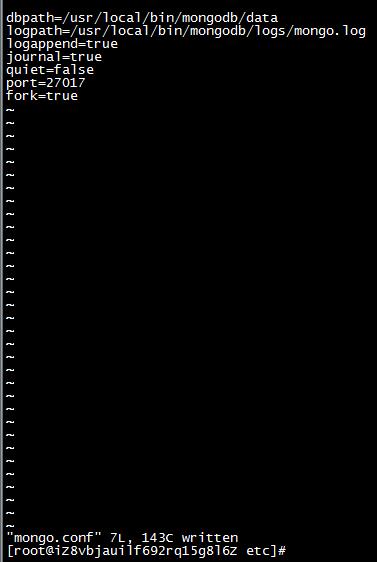
四、创建软链接
我们为mongodb的创建软链接:
ln -s /usr/local/bin/mongodb/bin/mongo /usr/local/bin/mongo ln -s /usr/local/bin/mongodb/bin/mongod /usr/local/bin/mongod如果输入命令没报错,就是软链接成功了,我们可以到 /usr/local/bin 目录下查看一下,ls -la命令
如图所示,在我们的/usr/local/bin 软链接创建成功了。
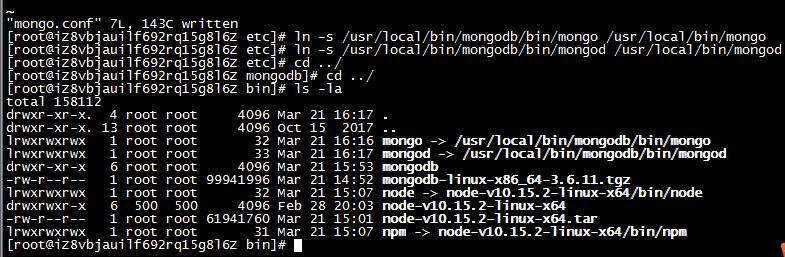
五、启动Mongodb 和连接数据库
配置完成后,我们就可以启动我的Mongodb数据库了。
1、我们先进入到Mongodb的安装bin目录下。(cd /usr/local/bin/mongodb/bin)。
2、输入如下命令启动Mongodb 指定配置文件
mongod -f /usr/local/bin/mongodb/etc/mongo.conf
验证mongoDB是否启动,输入命令netstat -lanp | grep 27017,监测端口已经在使用中,所以说启动已经完成。
链接数据库命令:
mongo mongo 127.0.0.1:27017 mongo 127.0.0.1:27017/mymall (mymall是数据库名字)
然后我们通过mongo命令连接数据库,来操作数据库了, 可以输入show dbs来查看我们的数据库。
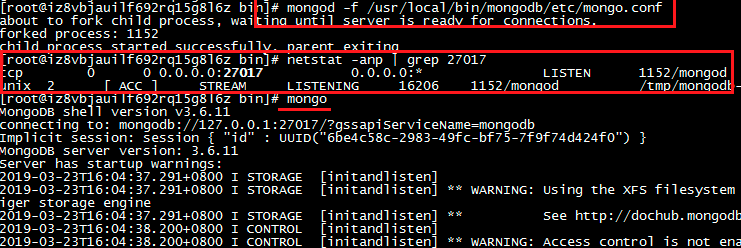
创建一个数据库看看
use mymall
创建一个集合并插入一条数据试试
db.products.insert({‘id’:1,’name’:’标题?’})
六、mongoDB权限设置和创建用户
1、比如我们要创建交admin的数据库可以使用
use admin
2、创建admin数据库的用户
db.createUser({user:"admin", pwd: "123456", roles: ["root"]})
3、认证创建的用户
db.auth("admin", "123456")
这样连接我们的admin数据库就需要admin用户名和密码了。
七、其他配置
阿里云服务器配置的安全组